
Medzi dostupné pre všetkých užívateľov WhatsApp funkcie je veľmi užitočné, čo umožňuje cenovo dostupnú a vizuálnu formu na prenos údajov o ich umiestnení v miestnostiach chatu. V nasledujúcom článku považujeme za posielanie geolokácie prostredníctvom zadaného systému výmeny informácií a ako používať túto funkciu v prostredí iOS.
Príprava
Použitie funkcie odosielania Geodata v WhatsApp pre iOS je dvojnásobný, a potom článok pojednáva o oboch metód, aby ho používali na svoje vlastné účely. Je to ľahké to urobiť, ale efektívne riešiť problém z názvu potreby článku vopred:
- Zapnite modul geolokácie na zariadení, ak nebol predtým aktivovaný, alebo overil, že tento hardvérový a softvérový komponent smartfónu je zapojený.
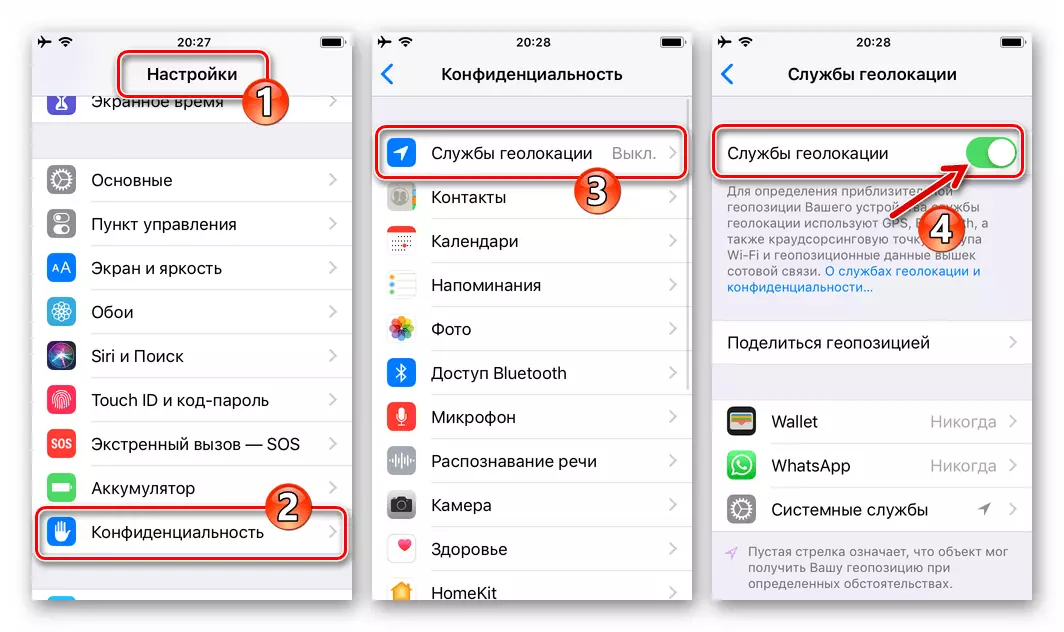
Prečítajte si viac: Aktivujte služby Geoloke na iPhone
- Druhým dôležitým bodom, na ktorý sa musí venovať pozornosť, je poskytnúť prístupový posol na modul umiestnenia zariadenia:
- Otvorte "Nastavenia" iOS a Frack zoznam parametrov, nájsť "WhatsApp" v zozname nainštalovanej na programoch iPhone. Kliknite na názov Messenger.
- Na obrazovke, ktorá sa otvorí, klepnite na prvý bod zoznamu funkcií - "geoction". Ďalej, dotykom na názov "Vždy" nastavte začiarknutie políčka oproti tomu a potom ukončite "Nastavenia".
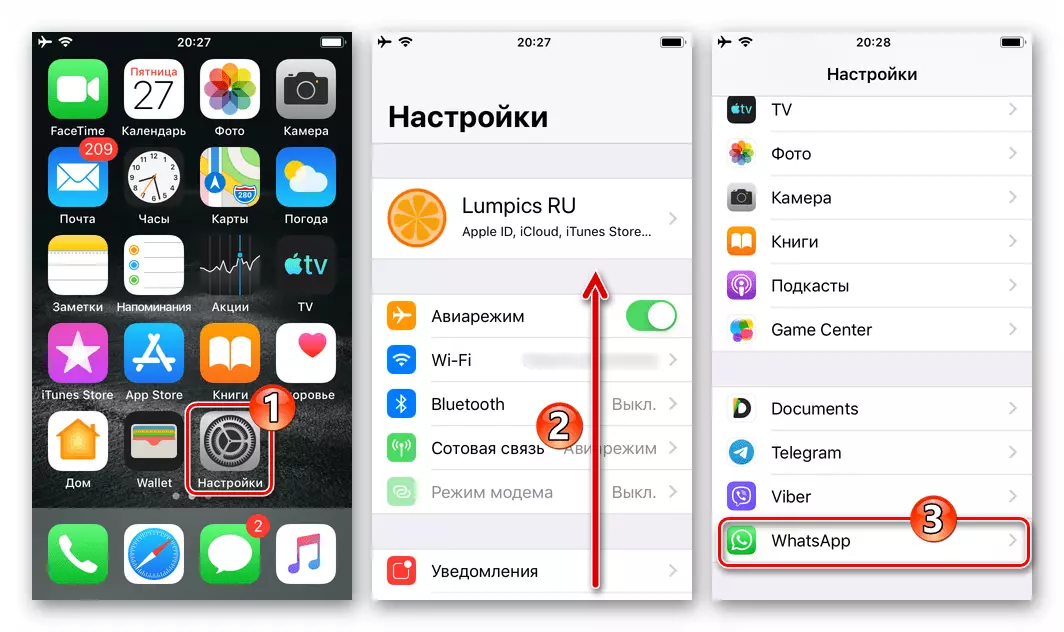
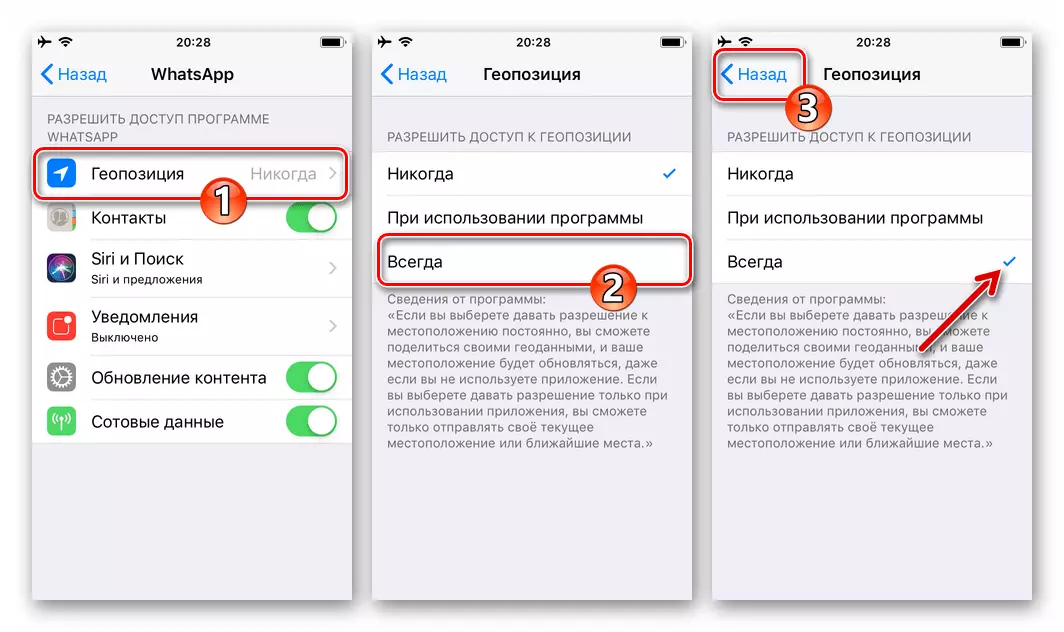
Metóda 1: Prenos súčasnej geoposície
Najčastejšie sa funkcia Geodata v WhatsApp používa na prenos na individuálne alebo skupinové informácie o svojej aktuálnej polohe ako statický obraz. Stlačením tohto objektu otvorí možnosť podrobného zobrazenia geolokácie odosielateľa správy na mape.
- Otvorte VATSAP, prejdite na dialóg alebo skupinu, kde môžete odosielať informácie o vašej polohe.
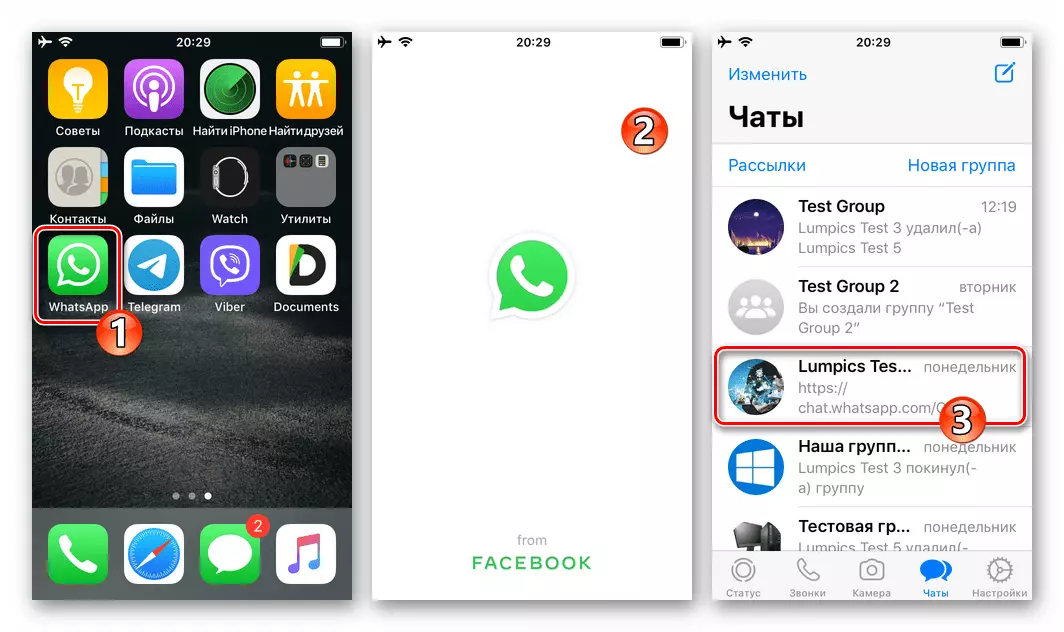
- Kliknite na tlačidlo "+" vľavo od vstupného poľa textovej správy v dolnej časti obrazovky chatu. V ponuke, ktorá sa otvorí, vyberte položku "Umiestnenie".
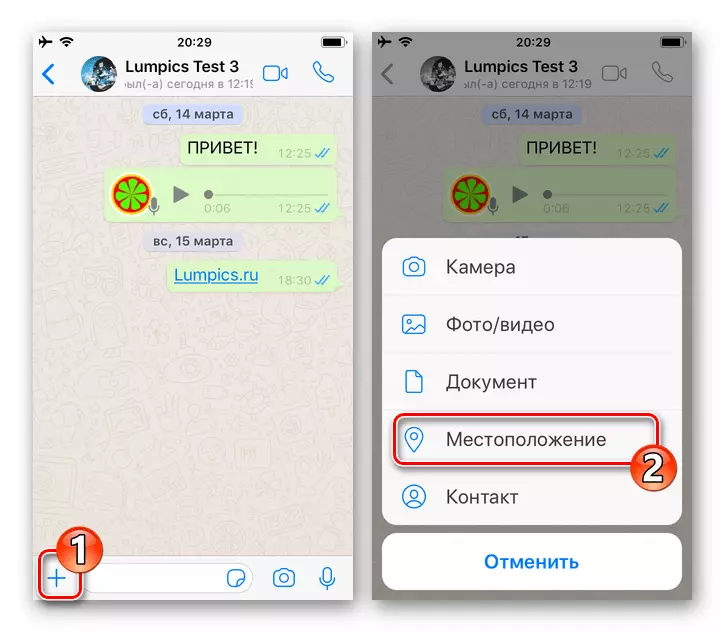
- Pozrite sa na kartu v hornej časti obrazovky, kde je vaša aktuálna geodata fixovaná. Uistite sa, že systém určil všetko správne, klepnite na "Odoslať svoju polohu" do zoznamu zobrazeného nižšie.
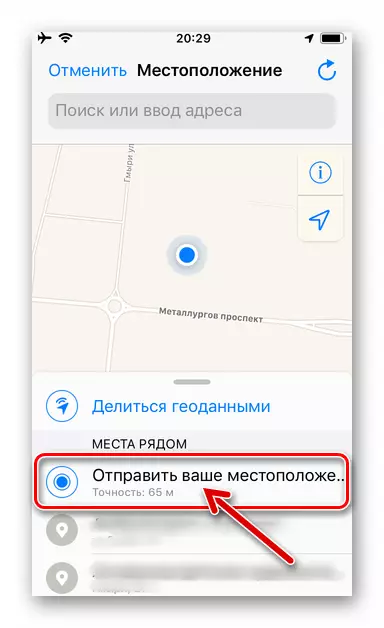
- Na tomto, všetky - informácie o geolooke sa takmer okamžite zobrazia v rozhovore a váš partner alebo ktorýkoľvek člen skupiny, kde bola odoslaná správa, bude môcť zobraziť informácie poskytnuté vám podrobnejšie podľa Vašej požiadavky.
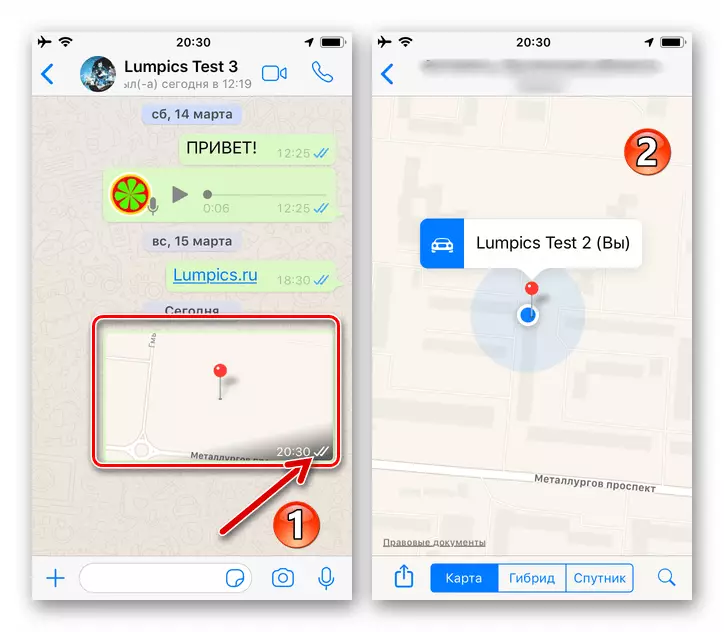
Metóda 2: Odosielanie geodaty v reálnom čase
Okrem jednotnej demonštrácie partnerov v údajoch o vlastnom umiestnení je WhatsApp k dispozícii na vytvorenie druhov vysielania týchto informácií nepretržite počas času určeného odosielateľom.
Upozorňujeme, že po aktivácii funkcie prenosu geolokácie ako metóda opísaná nižšie, bude možné sledovať vašu polohu, aj keď zatvoríte program VATSAP na prístroji, ale kedykoľvek môžete zrušiť prenos dát.
- Choďte do jednotlivca alebo skupinového chatu s budúcimi príjemcami vašich geolokovacích údajov prostredníctvom programu Messenger. Rovnako ako pri vykonávaní predchádzajúceho pokynu tohto článku získate prístup k odoslaniu Geodata kliknutím na tlačidlo "+" vľavo od vstupného poľa Textovej správy a potom vyberte polohu v zozname možných zásielok.
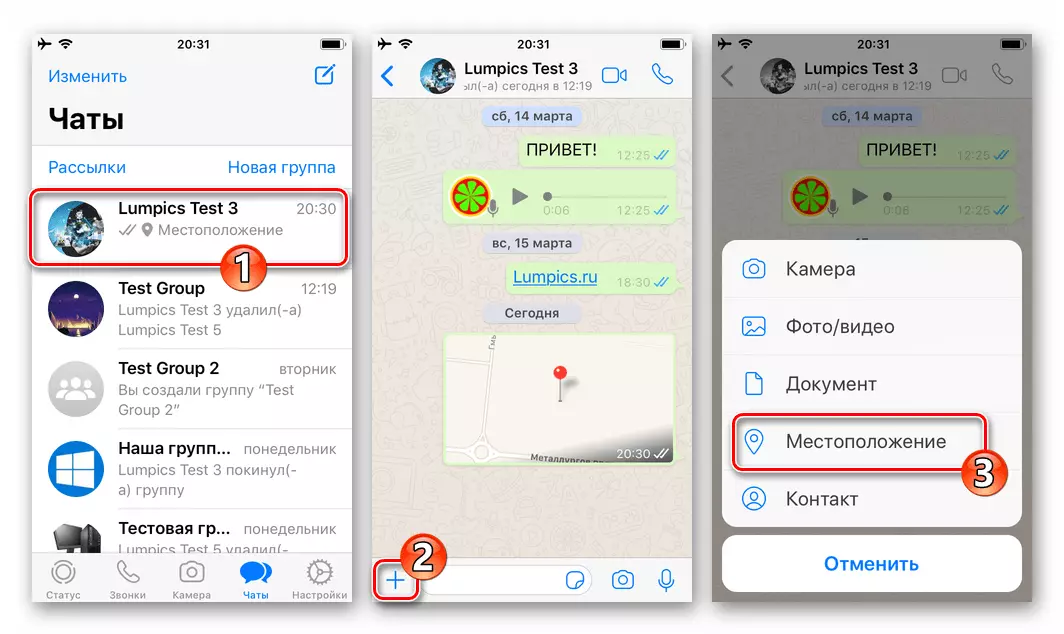
- Klepnite na názov "Zdieľať Geodan". Ďalej, výberom jednej z položiek zobrazených v dolnej časti obrazovky iPhone určte dĺžku vysielania informácií o vašej polohe v chatovom chate WhatsApp.
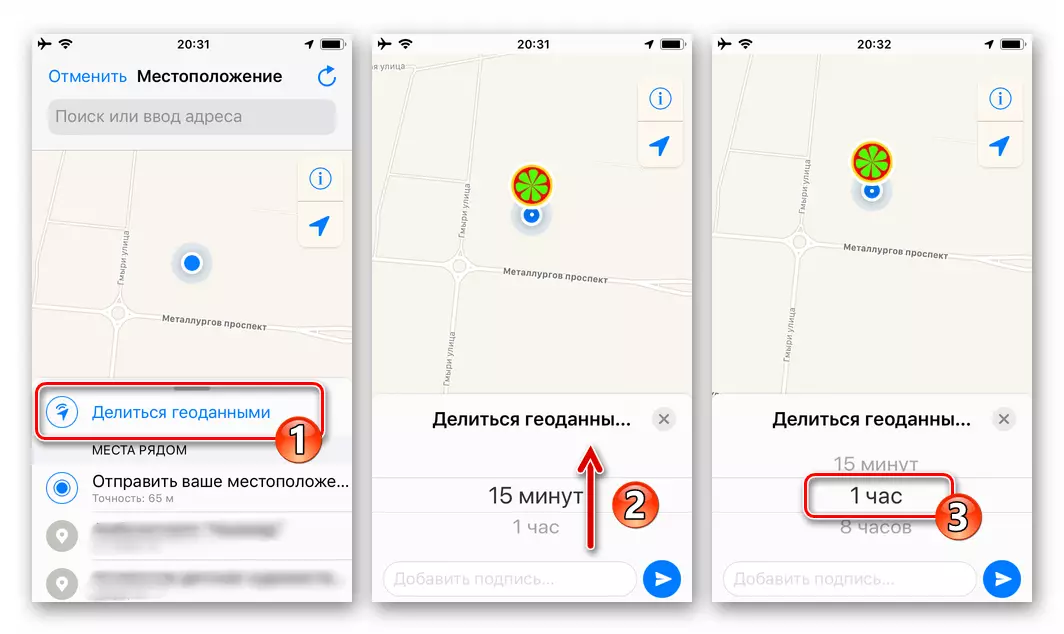
- Kliknite na tlačidlo "Odoslať". Výsledok manipulácií nebude mať čakať dlho - blok sa objaví v korešpondencii, dotýka sa, ktorý každý účastník chatu môže vidieť na mape, kde ste.
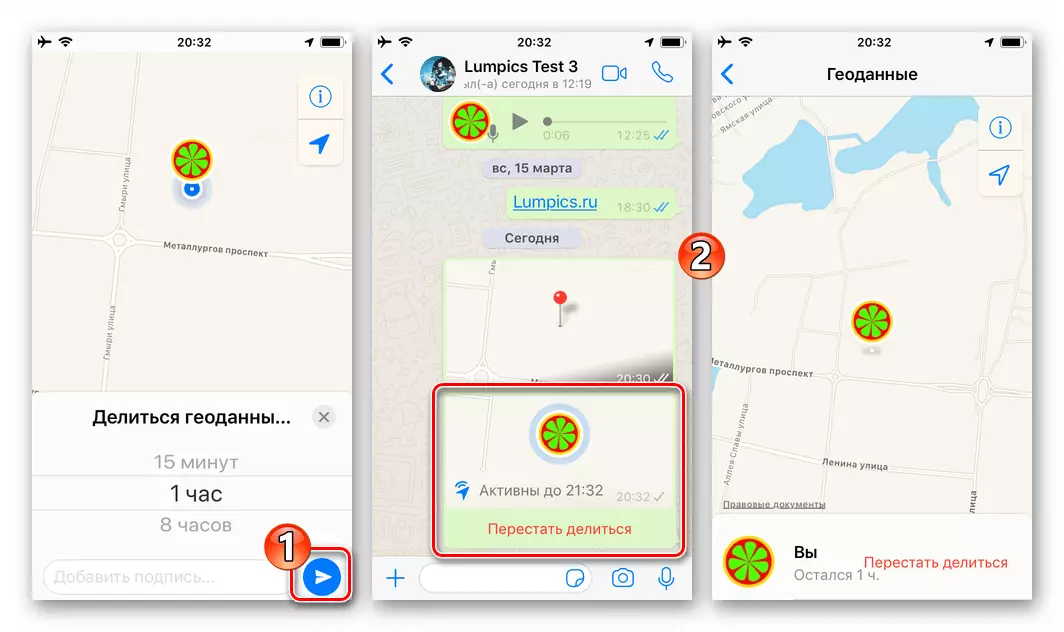
- Ak sa rozhodnete zastaviť prenos Geodat pred obdobím uvedeným počas jej iniciácie:
- Kliknite na názov "Stop Share" pod nápisom "Active to HCH: mm" v oblasti zobrazenej v korešpondencii alebo na odkaz v zobrazení údajov na celej obrazovke na vašej polohe, potom potvrďte žiadosť o prijatú z programu.
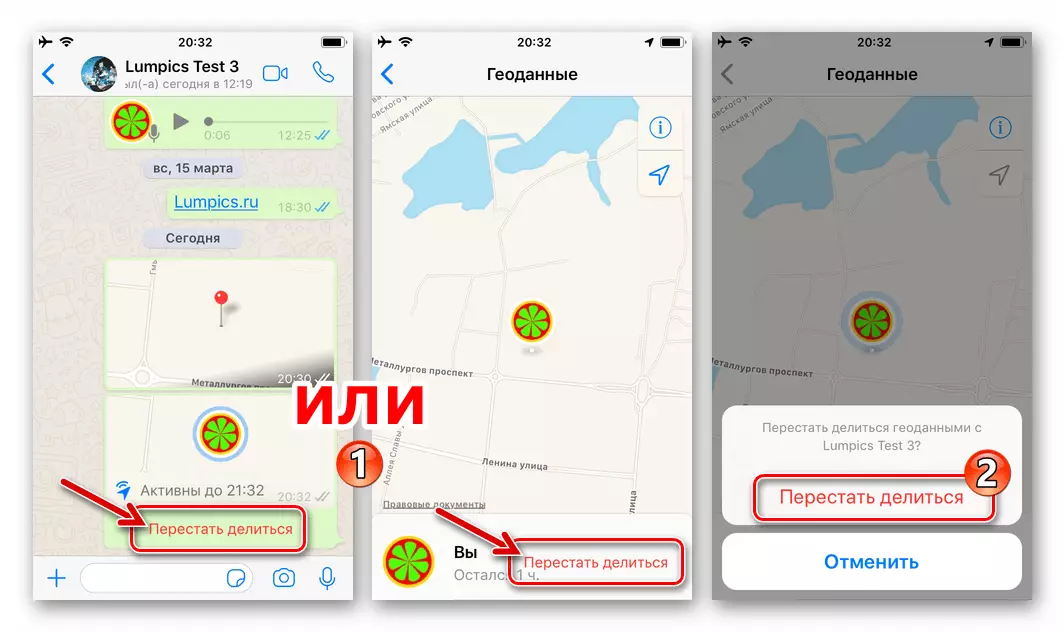
V dôsledku toho bude prevod geolokácie na chat zastavený.
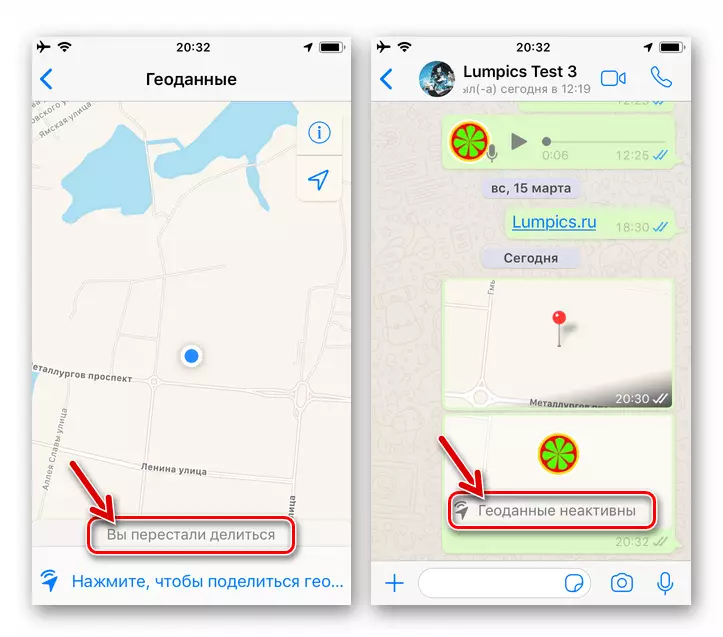
- Po ukončení vysielania informácií budú vaši partneri stále schopní zistiť, kde ste boli v čase vypnutia prenosu geolokácie. Aby sa zabránilo takejto situácii, vymažte správu s údajmi o polohe z chatu, konajúc v jeho postoji rovnakým spôsobom ako s inými správami prenášanými prostredníctvom posla.
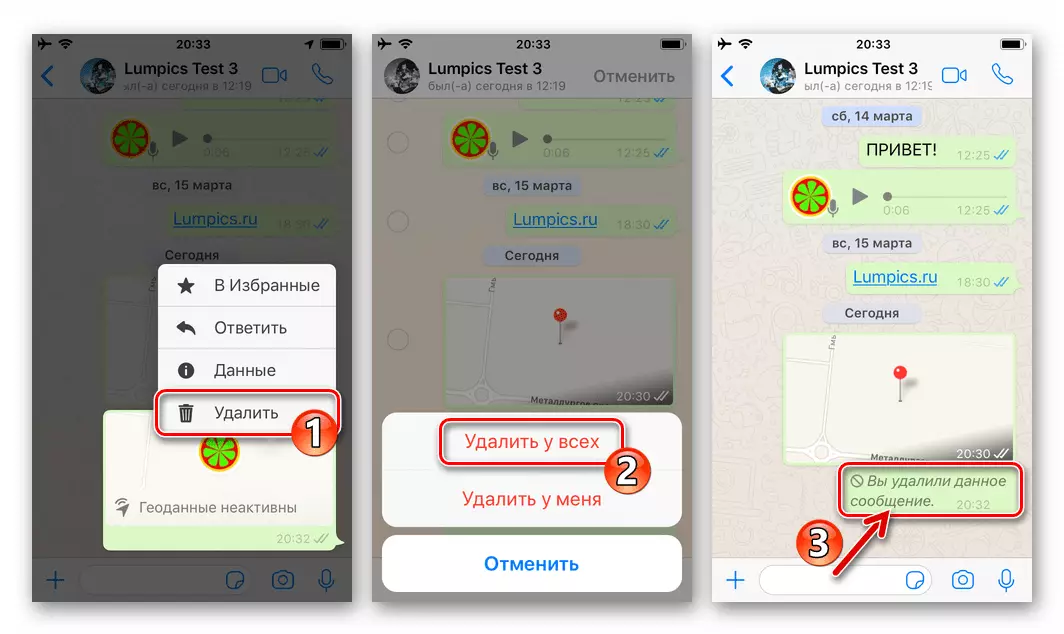
Čítajte viac: Ako odstrániť správu z chatu WhatsApp a na partnerov
- Kliknite na názov "Stop Share" pod nápisom "Active to HCH: mm" v oblasti zobrazenej v korešpondencii alebo na odkaz v zobrazení údajov na celej obrazovke na vašej polohe, potom potvrďte žiadosť o prijatú z programu.
Ako vidíte, organizujte prenos dát geolokácie prostredníctvom WhatsApp pre iOS je jednoduché. Nemalo by sa zabudnúť, že presnosť určovania zdrojových informácií nie je na Messenger, ale z prítomnosti geolokácia modulu iPhone schopnosť efektívne vykonávať svoje funkcie.
